Dizüstü bilgisayar bir kablosuz erişim noktasına bağlı değil, aksi takdirde yerel bir ağa bağlı - coristuvachiv'i yokluğunda koymak kabul edilemez bir durum.
Sorunun çözümü, genellikle internete girmenin ve sorunun nasıl çözüleceğini merak etmenin bir yolu olmadığı gerçeğiyle birleşir. Kendinizi beladan korumak için dikkatli bir şekilde yapmanız önerilir. Olası nedenler viniknennya, bezdrotovymi veya yerel z'ednannyam'da arızalar ve ayrıca sorunu çözmenin yolları.
Olası nedenler:
- Devre dışı bırakılmış Wi-Fi modülü.
- Bezdrotova merezha vimknen.
- Sürücüler yanlış yüklenmiş.
- Yanlış yama yönlendirici.
Kablo bağlandığında yerel ağların görünümüyle ilgili sorunlar varsa, bunun nedeni genellikle mekanik arıza droti abo eskrim kartları.
Belirli Wi-Fi'ye erişilemiyor
Dizüstü bilgisayar dişsiz bir ağ ile çalışmıyorsa, adaptörün dizüstü bilgisayara dahil edilip edilmediğini iki kez kontrol etmek gerekir. F1-F12 tuşlarına bir göz atın: tuşlardan birinde sinyali alan anteni tanımlayabilirsiniz. Bu tuşu bulun ve Fn düğmesiyle aynı anda її tuşuna basın - örneğin, Fn ve F2.
Bazı dizüstü bilgisayar modellerinde, kısayol tuşları yerine, kasanın ön tarafında fırfırlı bir donanım jumper'ı var. Tuşlara bastıktan veya donanım jumper'ına bastıktan sonra, Wi + Fi'nin etkinleştirildiği / devre dışı bırakıldığı konusunda bilgilendirileceksiniz. Açıkçası, yogayı aktif bir kampa çevirmeniz gerekiyor.

Ve yine de, her şey değil: sistemde kablosuz bağlantı devre dışı bırakılırsa, adaptörün kendisi çalışır. Bu problemi çözmek için:
- Merezha'nın yönetim merkezini açın.
- "Parametrelerin değiştirilmesi" bölümüne gidin.
- Çizgisiz ağı bilmek ve değiştirmek için onu çözersiniz.
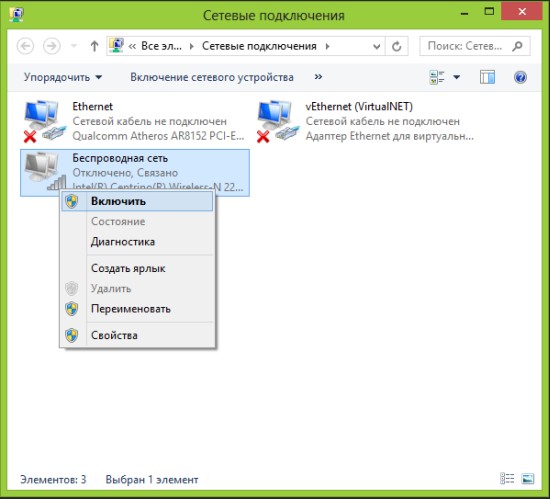
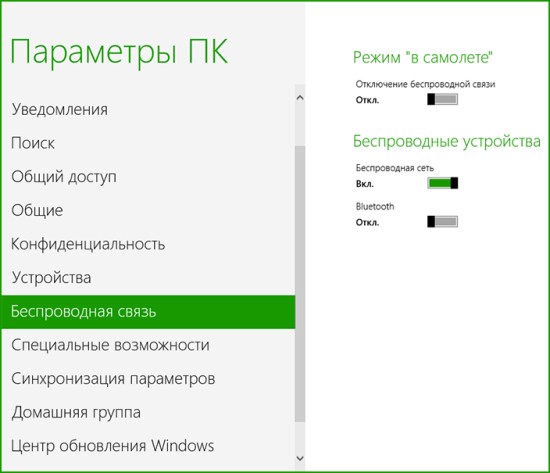
Bağdaştırıcı devre dışıysa, kablosuz ağ etkindir, ancak yine de İnternet'e erişemiyorsanız, anlamı değiştiremezsiniz. wifi sürücüleri. Windows'un yüklenmesinden sonra bağlantılarla ilgili sorunlar başladığı için özellikle önemlidir.
- "Bilgisayar" simgesine tıklayın sağ düğme.
- "Keruvannya" aracını açın.
- Eklenti yöneticisine gidin.
- Dartsız bağlantı modülündeki ağ adaptörlerinin ortasını bulun.
Düzgün çalıştığı yazıyorsa, dizüstü bilgisayarın resmi web sitesine gitmekten ve dizüstü bilgisayar modelinizin Wi-Fi modülü için sürücüleri almaktan çekinmeyin.
Yönlendiriciyi yeniden kontrol etme
Dizüstü bilgisayar ipliksiz ipliği yakalamazsa, ancak sistemde her şeyin yolunda olup olmadığını kontrol edebilir, ardından dosyayı yönlendiricide açın. Değişin, neyin bağlı olduğu, neyin sinyal verdiği, doğru şekilde pratik yapın. Web arayüzünüze gidin ve Wi-Fi kurulumuna bakın.
- Yönlendiricinin adresini tarayıcıya girin (192.168.0.0 veya başka bir şekilde yönlendiricide gösterilir).
- Lütfen ayarları genişletin ve Wi-Fi'nin etkinleştirildiğini değiştirin.
- Doğru yapılandırmayı kaydedin ve yönlendirici arayüzünü kapatın.

Yeni yapılandırmayı durdurduktan sonra, köksüz bağlantıya yeniden bağlanmayı deneyin. Kullanılabilir bağlantılar listesinde görünmek için dizüstü bilgisayardaki Wi-Fi bağdaştırıcısının sesini açın ve yeniden etkinleştirin.
Yerel ağ ile ilgili sorunlar
Kendimizi sorunsuz z'ednannyam'dan ayırdık, şimdi katlama durumuna hayret ediyoruz - İnternet kablosunu ağ kartının yuvasına bağlamış olsanız da yerel ağı çuvallamayın. Bu adamın işi ne?
Arka arkaya, ters çevirin, chi poshkodzhenno tarafından sağlanmadı. Çoğu zaman en hatalı kamp kablosu, dizüstü bilgisayarın yerel ağı tanıyamayacağı noktaya kadar kullanılır. Kesintiler veya kesintiler nasıl yapılır, ardından değiştirilir.

Başka bir kroşe, internet kablosunun takıldığı pembe örgü ödemesinin yeniden doğrulanmasıdır. Sanki yanlışlıkla vitiagli drіt ya da bir dizüstü bilgisayar girmesine izin verdiler, bir anda başını belaya sokmak için yükseldi. içinde bir sorun var servis Merkezi kırık portu nerede değiştirirsiniz. Kabul edilemez başka bir durum da benzer - havai fişek panosu yandı. İşlemi mümkün olan en kısa sürede uzmanlarla değiştirin: sonuçta, bir dizüstü bilgisayar bir bilgisayar değildir, modüller ev zihinlerinde değiştirilebilir.

Her şeyden önce, servise gidin, obov'yazkovo dantel kartının sürücülerini ters çevirin: koku uçuyor olabilir. Bunu "Cihaz Yöneticisi" aracılığıyla yapabilirsiniz, böyle bir dünyayı başlatma sırası daha fazla açıklanmıştır. Prensip aynıdır - dizüstü bilgisayar tarayıcısının resmi web sitesinden birleştirme kartı için sürücüleri indirin ve yükleyin ve ardından görünen yerel merezha.
(5
oylar, ortalama: 4,20
5 üzerinden)

Daha da sık olarak, kısa dizüstü bilgisayarlar bir saatlik bildirimde bulunulması veya wi-fi'nin düzeltilmesi için yanlışlıklarla takılır. Prosedürün kendisi basittir, prote genellikle zorluklar ve takılmalar için suçlanır, bir dizüstü bilgisayar aracılığıyla wi-fi'ye bağlı değildir. Neden çalışır, İnternet çalışmayı nasıl durdurabilir? Güç kaynağıyla ilgili yardım için, dizüstü bilgisayarınızda WiFi yoksa yanlışlıkların nasıl ele alınacağına dair öneriler olacaktır.
Wifi'yi açmak için iki sakar kapı inşa etmeniz gerekiyor. Bu, dizüstü bilgisayarın seçicisi ve modeli olan firmalar şeklinde bayat olacaktır. Her şeyden önce, en popüler toplayıcılar için dahil etme seçeneklerini tanıtacağız.
Bir dizüstü bilgisayarda WiFi nasıl etkinleştirilir
- dizüstü bilgisayar gibi ASUS Wifi'ye bağlanmıyorsanız, FN + F2 tuşlarına basın.
- Dizüstü bilgisayarlarda TAMAM nalashtuvannya Packard Bellі Acer FN + F3 tuşlarına tıklayabilirsiniz.
- Dizüstü bilgisayar HPözel düğmeyi kaldırın, sembolik anten gösterilir. Ve FN + F12 tuşlarına basarak wi-fi'nin kolayca açıldığı modeller var. HP dizüstü bilgisayarlar için kullanım ve seçenekler, ana düğmeyi küçük bir antenle aktardı.
- Çin virobnik Lenovo seçeneği aktardıktan sonra, FN + F5 tuşlarının kombinasyonu ile bağlantı kesilir. Ayrıca modeller, kablosuz ağlar için özel bir jumper gibi dikilebilir.
- Samsung dizüstü bilgisayarın modeline bağlı olarak, FN, F9 veya F12 ek tuşlarını kullanarak kablosuz bir ağa bağlanmak mümkündür.
Böylece dizüstü bilgisayar wi-fi'ye geçti, toplayıcılardan gelen cilt kendi orijinal yollarını oluşturdu. Bildiride hayrete düşmek için, varto koristuvach yardımcısını hızlandırın, hadi dizüstü bilgisayara ekleyelim. FN düğmesi ile donatılmış Mayzhe deri modern dizüstü bilgisayar. Diğer aksesuarlarla birlikte bir ekin kurulumu için farklı işlevler seçmenize olanak tanır. Eh, bir nedenden dolayı, böyle bir düğme devre dışı bırakılır, ardından bir anahtarla veya başka bir şekilde değiştirin. özel düğme. Tüm kokular, karakteristik küçük antenlerin arkasında kolayca tanınır.
Yönlendirici sıfırlama
Ondan önce, İnternet sorunları nasıl çözülür. Açmak için bir yol ile yönlendiriciyi yeniden gözden geçirin. yönlendiricinin tüm ayarlarının kaydedildiği.
Sürücülerin yeniden doğrulanması ve ayarlanması
Dizüstü bilgisayardaki Vikonuyuchi nalashtuvannya'nın yeniden doğrulanması gerekiyor, bu sürücü için neyin gerekli olduğu ve pratikliği. Polegaє, sürücülerin orada bulunmaktan suçlu olduğu gerçeğinde böyle bir uzlaşma ve buti Narazi. Kimin için "Denetim Masası"na gidiyorsunuz, ardından "Merezha ve İnternet" öğesini seçin ve ardından "Merezha kontrol merkezi" öğesini seçin ve çift erişim”, ayarlar sütununda "Adaptör parametrelerini değiştir" seçeneğini seçin


Wi-Fi ve Ethernet olmak üzere iki nokta vardır. Aşağıdaki ekran görüntüsü, dizüstü bilgisayarın bağlantıya WiFi üzerinden bağlı olduğunu ancak bağlantı kablosunun bağlı olmadığını göstermektedir.

Wi-fi bağdaştırıcısında kayıt görünmüyorsa, bu açıkça sürücülerle ilgili bir sorunun işaretidir. Ek olarak, sürücü arızası işareti, dolu işareti olarak sarı bir simge işlevi görebilir.
Trapleyaetsya, adaptörle ilgili kayıt vzagalі vіdsutnіy ise. Bu, sürücünün kurulu olmadığı ve adaptör sisteminin çalışmadığı anlamına gelir. Sürücü, dizüstü bilgisayarın kullanabileceği diskten yüklenebilir veya onu derleyicinin web sitesinde bulabilirsiniz.
Sarı işaret geldiğinde, yeni fareye tıklayın ve pencerede “Zadiyati” öğesini seçin.
Ayrıca wi-fi'nin artık çalışmamasının nedeni, enfeksiyonun başlangıcı olan elektrik tasarrufu modu olabilir. Yogaya dahil olmak için ihtiyacınız olan:
- "Kontrol Paneli" ne gidin;
- "Elektrik" öğesini bilin;
- "Yüksek verimlilik" öğesini seçin;
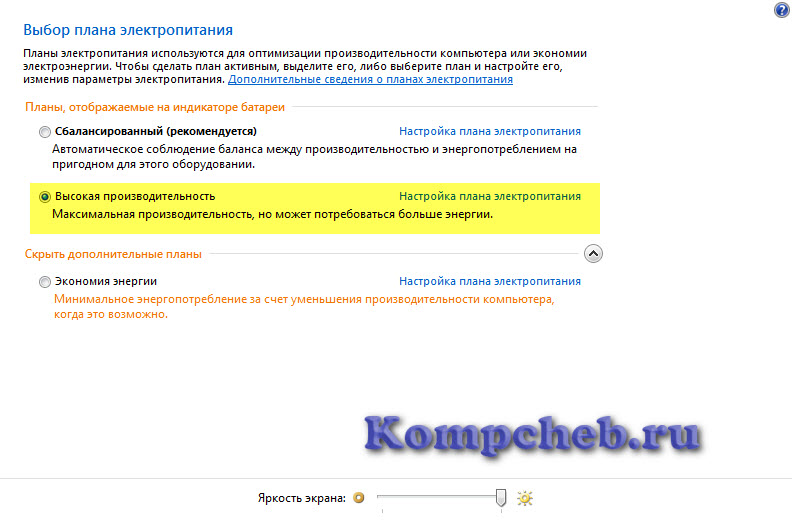
Beceriksiz manipülasyonlarla sistemden ayrıldıktan sonra, wi-fi sürücüleri ile işleri düzeltebilirsiniz.
Wi-fi adaptörünü dahil et
Wi-Fi adaptörünü bağlamak için ayrıca bir dizi talimata ihtiyacımız var. "Denetim Masası"nı seçin, ardından "Merezha ve İnternet"i seçin ve ardından "Engellerin ve uzaktan erişim kontrol merkezi" öğesini seçin, sütunun yanında "Adaptör parametrelerini değiştir"i seçin. İşte є "Bezdrotov Merezheve bağlantısı", yak ben є wifi adaptörü. Wi-fi'ye bağlanmak için, farenin sağ tuşuyla iletişim kutusunu açmanız ve ardından “Aç” öğesini seçmeniz gerekir.

Bir erişim noktasına bağlanma
Güvenliğini kaybeden her şey erişim noktasına bağlanır. Ale, her şey için persh, varto perekonatisya, o aktif. Ekranın alt kısmında sağ köşede bulunan gün panelindeki wi-fi kısayolunu bilmeniz gerekmektedir. Yenisine basmak gibi, keruvannya ile merezha için bir diyalog penceresi gibi görünüyor. Bir bağlantı için bir ağ seçmeniz ve ardından "Bağlantı" düğmesine basmanız gerekir.
Traplyatsya, sistem şifre korumalı ise ve yogaya girmeye zorlanır. Sistem erişim noktasına bağlanamıyor, şifre girilmeyecek. Açık bir erişim noktasının varlığı için sistem otomatik olarak bağlanır.
Tüm süreç gözden geçirilir kablosuz kurulum dizüstü bilgisayarlarda.
Tüm bu manipülasyonları bir kez kanıtladıktan sonra, onları sürekli olarak çalıştıramayacaksınız. Ancak, Wi-Fi'nin herhangi bir nedenle bağlanmak istemediği bazı dalgalanmalar oldu. Çoğu zaman bağlantı sorunlarının çözümü bir saldırıya getirilir kısayol tuşları ve gerekli seçeneklerin dahil edilmesi. Bunun için dizüstü bilgisayar artık internete bağlı değilse, onu tekrar açmanız gerekir.
İnternete bağlanmak için dizüstü bilgisayarın çok fazla enerjisi vardır. Bu nedenle, wi-fi'nin ekonomi modunun kapatılmasıyla çalışmayı bırakması sık sık olur.
Zovnishni pereshkodi
Warto, İnternet'in hızlı bir şekilde çalışmayı bıraktığını, bunun nedeninin sadece dizüstü bilgisayarda olmayabileceğini unutmayın. Wi-fi dış etkenlerde yatsa da, radyo sinyali dış ortamın akışıyla zayıflayabilir. Erişim noktasının sinyalini ve müşterinin ekinin sinyalini zayıflatmak için duvarlar, dikilitaşlar, alt günlükler ve diğer geçişler. Sistem her zaman sopa gibi sinyali çalar. En güçlü sinyal nedir - çubuk daha büyüktür. 1-2 kısa noktadaki sinyal zayıftır ve genellikle İnternet'ten geçmek imkansızdır. Trapleyaetsya, scho sistemi vzagali bachit sinyali değil.
Bir dizüstü bilgisayar WiFi almıyorsa - kafanız karışmasın, çoğu zaman sorun önemsizdir. Dotrimuyuchis daha fazla tavsiyeye öncülük ediyor, afları nasıl düzelteceğinizi kolayca öğrenebilirsiniz. І dizüstü bilgisayar her zaman internete bağlı olacaktır.
Yaşayan dizüstü bilgisayar. Kullanılmış dizüstü bilgisayarlardan oluşan iyi bir seçim bulun samsung dizüstü bilgisayarı serbest bırak temel android işletim sistemi
 Körfez dizüstü bilgisayarı, scho robiti?
Körfez dizüstü bilgisayarı, scho robiti?
Otzhe, birkaç ay sonra, genişlemiş bir popo sorunu olan zishtovhnuvsya. Dizüstü bilgisayar ( Windows 7) birçok farklı wi-fi noktası elde edin, ancak yudumlama wi-fi'ye ihtiyacım var puan(Bu, bağlanmanız gerekene kadar), ayrıca, diğer tüm bilgisayarlar bağlantıyı iyi kurmuştur ve uzun süredir İnternet'ten porno indirmektedir.
İnternette googled olarak, çok önemsiz bir çözüm biliyorsunuz: kanalı değiştir WiFi noktaları (Erişim noktasının ayarlarında).
Kabul ediyorum, saatin geri kalanı gibi görünüyor Wifi Noktalar є chi ciltte düz değildir ve yanlarında kendi kendini sınırlayan bir aralığı temsil eder. Şu şekilde çalışır: nokta açılır ve yakındaki her şeyi tarar, meşgul kanalları gösterir ve meşgul olmayanları seçer, ancak bilgisayarınızın diğer tarafında bulunanlar aracılığıyla, genellikle noktanızın olduğuna dair bir sinyal yakalayabilirsiniz. sarhoş değil. Bilgisayarınızı kullanıyorsunuz, her şeyi hemen tarayabilir ve bir noktadan, noktanız yukarıdan bakıldığında sinyali ilk yakalayan siz olabilirsiniz. І Sonuç olarak bilgisayarın bir noktaya ihtiyacı yoktur — bir kanalda daha fazla çalışmaz.
Çok uzun zaman önce, bu soruna takıldım, ancak bir kez konuya erişimim olmadı ve internete daha da güçlü bir şekilde girmek istedim (sadece hurma ve “Günümüze Vitokiv'de Zahidna Felsefesi” kitabı çıktı. stant açılışından itibaren). Bu yüzden nalashtuvati yapmaya çalışıyorum Wifi bilgisayarın yanında.
Adaptör ile donatılmış parametreyi değiştir "Asgari değerde izin verilen aralığı tarayın" ve her şey çalıştı (kontrol paneli → askılar ve çift erişim için kontrol merkezi → zincir yönetimi ve üstten erişim → kanatsız zincir yönetimi → adaptör gücü → ayarla → dodatkovo).
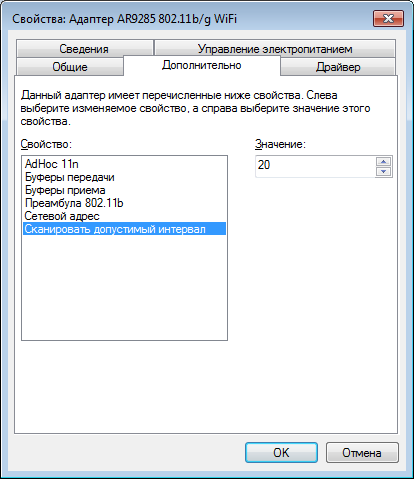
Bu parametre, yeni arama yapmak için havayı tarama aralığı için ayarlanır. wi - fi z'ednan . Aklımda, o ana kadar nokta zaten kurulmuştu, sancak pimlere kondu."Otomatik bağlan, yarıçapındaki bir koşu bandı gibi değil " (kontrol paneli → askılar ve çift erişim için kontrol merkezi → askılar ve üstten erişim kontrolü → askısız askı yönetimi ( « güç» bunun üzerine sağ fare tuşu ile, gerektiği gibi bağlanır))). Görünüşe göre, cilt eterini 20 saniye boyunca taramak, bilgisayarın bir noktaya ihtiyaç duyması ve hemen onunla bir bağlantı kurması için daha fazla şans veriyor. Yaptım.
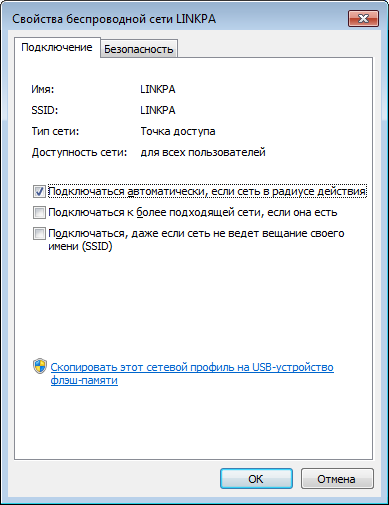
Üç veya daha fazla seçenek:
geçici 11 n . Nedir, okuyabilirsiniz.
İletim arabelleği, arabelleği al (İletim arabelleği, Alma arabelleği). Bu parametrenin değeri, arabellekten kabul edilen veri paketlerini kaydeden arabelleğin boyutunu belirtmenize olanak tanır. İnternette, çeşitli forumlarda, açıkçası zayıf bir bilgisayarınız olmadığı için verilen değerleri maksimumda yayınlamak için (böyle bir süre için yeni bir tane almaktan memnuniyet duyarım).
Önsöz 802.11b (Önsöz 802.11b). Spriyat synchronizatsii priymachiv ve veri iletiminin alınması için hazırlıklar gibi iki savaşın sırası. 802.11 radyo erişim noktası kuruyorum n değer verdim"Tilki dovga "( Uzun Sadece ) . Yakscho herhangi bir sorun için suçlayacak böyle bir rejiminiz olacak, o zaman wistav sıradan kilitlemek anlamı.
Merezheva adresleri(Ağ adresi). MAC - yamalı arayüzün adresleri yazılım. Virobniki, değeri benzersiz olarak belirler, ancak başka birini görürseniz değiştirebilirsiniz.
ben daha. mevduatta"Elektrikli Yaşam Yönetimi" işaretini kaldırdım "Elektrikten tasarruf etmek için bazı binaları açayım" , hepsi aynı, dizüstü bilgisayarın pili uzun zaman önce öldü.
Yazık ki, çoğumuz sorunla sıkışıp kaldık, dizüstü bilgisayar bezdrotovy merezh'i tanımayı bırakırsa, yaptığım şey kullanışlı değil. Evde dizüstü bilgisayarı olanlara sesleniyorum, internetsiz bırakılabilirler. Az ve çok uzak olan nedenler daha da zengin olabilir. Ancak, kural olarak, sorun tekniktir, aksi takdirde sorun yanlış robot yazılımındadır. Problemden nasıl çıkılacağını anlamak için rapora bir göz atalım.
Sorunun nedenini anlamak ve dizüstü bilgisayarın neden bilmediğini anlamak için kablosuz yönlendirici veya ev WiFi ağı, ne tür bir WiFi bildiğinizi, nasıl verilen sistem dartsız zv'yazku vlashtovan.
WiFi - aynısı yerel bir ağdır, yalnızca kablo döşemeye gerek yoktur. Sınıra bağlantı, radyo aracılığıyla iletilen bir sinyal aracılığıyla yapılır. Böyle bir sistem çok uzun zaman önce popülerlik kazanmadı. Bir düzineden fazla yıldır kimse onu bilmiyordu ve sinyale olan mesafe önemli ölçüde daha azdı. Daha da doğrusu, sinyal 100 km'ye eşit bir mesafeden mesajlar olabilir.
Krym tsyogo, WiFi - aktif olarak geliştiği için marka tescillidir. 2014'te WiFi üzerinden veri aktarım hızı birkaç Gb/sn'ye yükselebilir.
Nasıl daha basit konuşulur, sonra bir kerede Danimarka yolu Avluya bağlanmak daha da popüler. Mayzhe deri dizüstü bilgisayar, değiştirmenize izin veren bir sensörle donatılmış olabilir dartsız bir ağ ile. Dişlerde, kafenin yakınında, başka halka açık yerler var, kuaförler, konfor seviyesini artıracak ve halka açık bir yer için temel oluşturacak ücretsiz erişim noktaları kuruyor.
WiFi varlığının ana nedenleri
Yukarıda belirtildiği gibi, ana nedenler zihinsel olarak teknik ve yazılıma ayrılabilir. Bir teknoloji uzmanı, bir dizüstü bilgisayar memuru, her şey için daha iyi, servis merkezine gitmek ve bazı onarımlar için kuruş harcamak zorunda kalacak. En iyi durumda, yönlendiricinin kötü çalışmasının nedeni ile rozіbratisya.
Dizüstü bilgisayarlarda ve yönlendiricilerde WiFi kullanılabilirliği
Aceleyle veya saygısızlıkla unutabileceğiniz varto'yu en temelden başlatın.

İstasyonda değiştirmek için alıcı anten olan geçiş yapmak gerekir. WiFi düğmesi çalışmıyorsa, sorun açıktır. Tüm dizüstü bilgisayar modellerinde değil, bu anahtar є'dir, ancak bazı şaraplarda hala є'dir. Çoğu zaman, ona benzeyen düğme değil, ona benzeyen düğmedir. Vtіm, vіd virobnika'da uzan. WiFi anlamına gelen antenin imzasını veya görüntüsünü de değiştirebilirsiniz.
Laptop modelinde böyle bir buton olmadığı için dikkatleri alt panele çevirmek gerekiyor. işletim sistemi, saat simgesinde. Aktif olduğunu görselden anlayabilirsiniz. bezdrotove z'ednannyaşu an için.
Paneldeki simgelerin bir saat boyunca talimat verilmiş olması mümkündür.
Aktiviteyi qiєї simgesi olmadan incelemek için şunlara ihtiyacınız vardır:
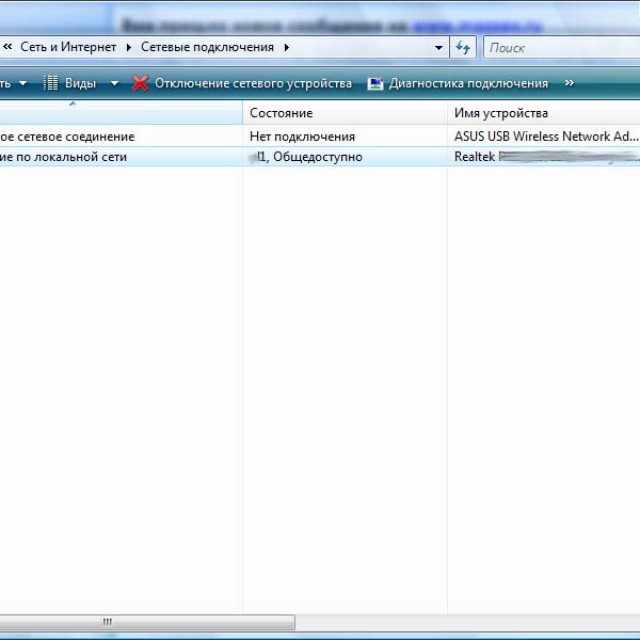
Mevcut hatların yeniden doğrulanması
Büyümek için gerekenleri bir adım öne çıkarın - mevcut önlemleri gözden geçirin. Muhtemelen, yönlendirici dizüstü bilgisayar antenine ulaşmıyor ve ölçüm cihazına bağlanmak imkansız.
Kimin için gerekli:
- saat sonunda, alt panelde, sağ alt köşedeki çizginin simgesine tıklayın.
- “Ağa bağlan” öğesini seçin ve gerekli erişim noktasını seçin. Her şey için daha iyi, birden fazla erişim noktası olacak, böylece Susidsky'yi veya diğer yönlendiricileri kullanabilirsiniz. Ale, kural olarak, erişim noktasına bir şifre koyarak, onu bu şekilde üçüncü taraf koristuvachiv şeklinde korur.
Video: ASUS dizüstü bilgisayar neden Wi-Fi'yi bilemiyor?
Dizüstü bilgisayar WiFi ağına bağlanmıyor: ana nedenler
Bir dizüstü bilgisayar neden Wi-Fi'ye bağlanamıyor? Belki de sorunun çözümü tam önünüzdedir ve sadece beş saniye ile bir saat arası sürer. Ve yine de daha ağır düşüşler var. En geniş seçeneklere bir göz atalım.
yönlendirici
Varto perekonatisya, yönlendirici olduğunu kaydetti. Robot, ışık göstergelerine kolayca atanabilir. Bağlantıdan sonra, yönlendiriciye verilen talimatlardaki ilgili simgelere bakın ve bunun kablosuz bir bağlantı olup olmadığını belirleyin.

Yönlendirici yanıt vermiyorsa, sorun tamamen tekniktir. Böyle bir düzen ile, kablolardaki sorunu varto shukat, ömrü bloke edin veya yönlendiriciyi onarım için taşıyın. Kural olarak, yönlendiriciyi yenisiyle değiştirmek daha kolaydır, bir görünüm için servis merkezlerine indirin.
sürücüler
Gördüğünüz gibi, sahip olmak yazılım güvenliği gerektirse de, istikrarlı bir çalışmayı garanti eder. Dizüstü bilgisayar WiFi göstermiyorsa, lütfen sürücüleri kontrol edin. Kokuların yüklü olduğu Navit, onları yükseltmeniz önerilir.
Sürücü paneli üzerinden sürücü revizyonu yapılabilmektedir."Ek yöneticisi" bölümünde, bir dizi "birleştirme bağdaştırıcısı" vardır, bu durumda yönlendiricinin adı olabilir, bu nedenle sorun sürücülerin kendisindedir. Yenisi üzerinde farenin sağ tuşuna tıklayın ve sürücü versiyonuna bakın. İnternette bulabileceğiniz gibi doğru sürümle eşleştirin.
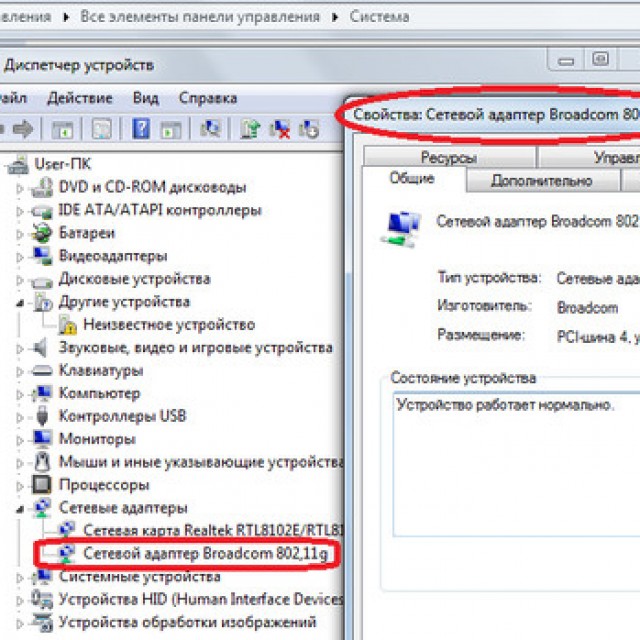
Sürüm eskiyse, yenisini alın ve yükleyin. Resmi dzherel'den en iyi salıncak. Sürücüler, rozpovsudzhuyutsya rozrobnikov'a sahip olana kadar maliyetsiz ve işletim sistemlerinin "sağlığı" için hiçbir şey için varto değil.
sinyal mesafesi
Sanki merezhi şakasından sonra doğru çıkıyor: “Ni mevcut bağlantılar» - Sinyali düşünün. Dairelerde bu seçenek gerçekten alakalı değildir, çünkü modern yönlendiriciler güçlü bir sinyal alabilir ve onu uzaklara yayabilir. Ale, özel kabinlerde veya yüksek alabileceğiniz başka yerlerde, sinyal dizüstü bilgisayara ulaşmayabilir. Tom, sanki internet biliniyormuş gibi, bahçedeki evin etrafında dolaşıp dolaşmadığınızı hiç merak etmiyor.
Mac adresleri
Bağlantı uzaktaysa, ancak yönlendirici İnternet'i WiFi üzerinden indirmiyorsa veya bachiti'yi durdurursa durumu netleştirin. Hizmet sağlayıcı olarak hizmet verdiyseniz, bir coristuvach'ı öylece değiştiremezsiniz. dantel adaptörü, parçalar Mac adreslerini değiştirir.
Mac adresi cilt yönlendirici üzerinde yazılıdır ve eski adresi değiştirmek için yeni adresi bağlamak için operatörü aramanız yeterlidir. Sizden tekrar dikte etmenizi veya tam sayının geri kalan değerini netleştirmenizi istemek mümkündür.
Antivirüs veya üçüncü taraf yazılımı
Bir dizüstü bilgisayara yüklenen üçüncü taraf programlar, sürücülerle çakışabilir veya doğru şekilde kurabilir, genellikle wifi'ye bağlanırsanız, ancak bağlanmazsanız olan bir İnternet bağlantısı kurun. Ayrıca, bazı antivirüsler bağlantı oluşturmaktan sorumludur. Mümkünse, İnterneti yönlendirici olmadan bağlamayı denemek daha iyidir. Her şey yolundaysa, şarap bir program değildir.
Aşırı sömürülen birçok neden daha da zengin olabilir. Temel olarak nedenlerin değişkenliği, robotik işletim sistemindeki arızalardan kaynaklanmaktadır. Bu nedenle, hiçbir şey yardımcı olmazsa, işletim sisteminizi yeniden yüklemeyi deneyin. Tüm sorunların kendi kendine geçmesi mümkündür.
Dizüstü bilgisayar, Windows7/Windows 8/WindowsXP'de WIFI ağına bağlanmıyor
Dizüstü bilgisayarın neden çalışmadığını soran Tim Wi-Fi pencereleri 7, her şeyden önce, dart içermeyen ağı manuel olarak yükseltmeyi denemek gerekir.
Kimin için gerekli:

Windows 8'de etkinlik "PC Ayarları" öğesi aracılığıyla kontrol edilir. Daha sonra “dartsız zil” satırını seçmek ve “Uvimk” istasyonunda menünün sağ tarafındaki zili hareket ettirmek gerekir.
Windows XP'ye geçiş saati için dartsız birleştirme, manuel bildirim gerektirmez ve kural olarak, Windows 7 gibi bağlanır. Bağlantı panelinden veya dartsız bağlantı simgesi aracılığıyla etkinleştirmeniz yeterlidir. Sistemin alt paneli.
Video: WI-FI merezh nasıl oluşturulur ve geliştirilir
Dartsız merezha nasıl kurulur
Rahat bir vikoristannya için merezhi deyakі koristuvachі vdayutsya'dan nalashtuvan'a. Ses ver, vistachaє standart bağlantı parçaları Bu bir hataysa, özel bir ofisi kazabilirsiniz. aynı özel ofis parametre değişikliği
Kullanıcı adı ve şifre, yönlendiricinin kodları tarafından belirlenir ve verileri talimatlarda bulabilirsiniz. Adres orada da belirtilmiştir, çünkü sizi özel bir ofise götüreceğim. Standart verileri değiştirmek en iyisidir, böylece kimse onları hızlandıramaz.
Diğer tüm kurulumlar dizüstü bilgisayarın kendisine kurulur ve çitlerin yönetiminin yardım merkezinin arkasına kurulur.
Windows üzerinden İnternet olmadan WiFi
Buvayut vpadki değil, işletim sisteminin kendisi kablosuz bir bağlantı belirtmek istemiyorsa, dış dünyanın bilinmediğini gösterir. Bu seçenek, işletim sistemi olmayan bir lisansınız varsa kullanılabilir. Daha iyi koristuvatisya amatör sborka için Deyakі vvazhayut, yakі navantazhuyut sistemi değil ve daha fazla vychavlyuvati zaliza'ya izin veriyor.
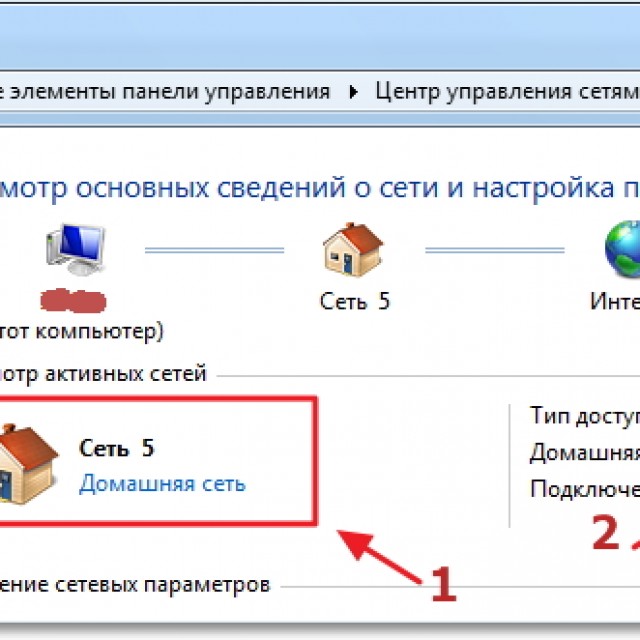
Başka bir neden, sistemin "tıkanması" olabilir. Sistem klasörleri, zgodom, tıkanmış gerekli olmayan dosyalar Birleştirme yapmazsanız, işlemci büyüyecektir. Antivirüsler dizüstü bilgisayarınızı temiz tutamaz.
Her halükarda, işletim sistemiyle ilgili tüm sorunlar basit bir yeniden kurulumla ortadan kaldırılır. Windows'u yeniden yükledikten sonra her şey düzeltilebilir. Bu şekilde, sorunun çözümünün, yönlendiricinin pratikliği, dizüstü bilgisayarda bulunan WiFi veya gerekli bellenimin varlığından kaynaklanması daha olasıdır. Dotrimannі tsikh ptіv WiFi nadavatim zor değil, ben raduvatim koristuvаvacha istikrarlı bir çalışma.
Dizüstü bilgisayarım neden Wi-Fi alamıyor? Erişim noktaları pratik olarak skrіz. Ama internete bağlanmanın bir yolu yok. Çünkü laptop kör. Eh, her şey doğru ayarlanmış.
Vikonanі nebhіdnі nalashtuvannya. Bilgisayar sağır. Niye ya?
Dizüstü bilgisayar kablosuz İnterneti göstermiyor: neden?
Benzer bir sorunla, birçok insan sıkışıp kaldı. Nayprikrіshe, scho zbіy an gibi dilyantsі, benzeri mızraklar üzerinde durmak. İnsanların bugün bağlantı için kullandığı popüler yönlendiriciler hemen hemen aynıdır. Dizüstü bilgisayarın yanında, hemen hemen tüm modellerle aynı olan birkaç şarkıya da ihtiyacınız olacak.
Kablosuz bağlantıların görünmemesinin nedenleri:
1) Yönlendiriciniz bir sinyal almadı, bir nedenden dolayı askıda kaldı;
2) Nedeni bilgisayarla ilgili; alarm bozuk değil, donanım düğmesi açık veya kablosuz kilit düğmesi açık (kasada çalacaktır);
3) İnternet sağlayıcısının başka nedenlerle açılarak ödeme yapılmaması;
4) Lord erişim noktası, siz izinsiz bağlanmaya çalışana kadar (izinsiz) bağlantınızı engelleyerek;
5) Anti-virüs programı tüm dünyadaki web'i engeller;
6) IP adresleri otomatik olarak girilmemiştir.
Nedenler çoktur. Durumu açıklayın, sağlayıcı işletmeniz arasındaysa veya "yabancı" bir H'ye bağlanmaya çalışıyorsanız, yapmayacağız. Bu gibi durumlarda, ek kuruşlar veya özel tılsımlar kazanmak için beslenme gereklidir. Ve işte marn için talimatlar.
Arama çözümü
Bilgisayar neden flash sürücüyü temizlemiyor? Nedeni bilgisayarda ve flash sürücüde olabilir. Yani kablosuz İnternet ile gider.
Schob rozvyazat zavdannya, yogayı sınıflandırmanız gerekiyor. Yakіy dіlyantsі lanka vinik zbіy?
1. Yönlendirici bir sinyal almıyor, İnternet'e girmesine izin vermiyor.
2. Dizüstü bilgisayar, sinyali ileten cihazdan bağlanmıyor.
3. Sinyal ide, bilgisayar tarama yapıyor ama yine de internete girmek imkansız. Chomus.
Sorun numarası 1. Yönlendiriciyi kullanmayın.
Yoga pratiğine geçmenin en kolay yolu, dizüstü bilgisayarı yenisine bağlamaktır. bağ kablosu. Bir yönlendiricide olduğu gibi, her şey güvenlidir, İnternet üzerinden geçilebilir.
Zovnіshnі uyumsuzluk belirtileri ekleyeceğim:
a) kasadaki göstergeyi "hareket ettirin";
b) her gün İnternet bağlantısının WAN sekmesindeki yönetici panelinde.
Ne çalabilirsin?
1. Yönlendiricinin sesini açın ve yeniden açın (Raptom vin hung).
2. Yönlendiricinin ve sınır kartının işaretli olduğunu doğrulayın.
3. Hizmetlerin posta müdürüyle nalashtuvannya bağlantısını yeniden düşünün. Gerekirse, bunları manuel olarak yeniden girin.
4. Sağlayıcıyı arayın ve sonuna kadar chi isteyin.
Sorun numarası 2. Dizüstü bilgisayar yönlendiriciye bağlanmıyor.
Bir sinyal alan takmak çalışır. Diğer bilgisayarlar, akıllı telefonlar, telefonlar ve ardından bir yönlendirici çalıştırın. Ve bilgisayar hiçbir şeyle uğraşmaz.
1. Görünür mereve z'ednannya bilgisayarda ("Merezhni podklyuchennya" mevduatında).
2. Yönlendiriciyi ve dizüstü bilgisayarı yeniden yapılandırıyoruz. "Kontrol Paneli" aracılığıyla bağlanmanıza izin veren arayüzü biliyoruz. Yeniye Giden Yol farklı versiyonlar işletim sistemi farklı. Ale, "Bezdrotov merezhne z'ednannya" gibi imza bağdaştırıcısını ara. "Yetkililer"e gidiyoruz ve İnternet sürümünün protokolünü biliyoruz. "Yetkililer"e geri dönüyoruz ve IP adreslerinin, ana ağ geçidinin, maskenin gösterildiğini kontrol ediyoruz. Muhtemelen, hiçbir veri girilmemiştir. Todi їх girilir (koku yönlendiriciden çıkar).
3. Kasada kontrol edeceğim, ekleyeceğim, görünür bir düğmesi var.
Sorun numarası 3. Dizüstü bilgisayar merezh ile dolu, ancak İnternet çalışmıyor.
1. Wi-Fi aktarım sürücülerini yükleyin (koku, dizüstü bilgisayar satıcısının web sitesindedir).
2. "Uyku modu"na otomatik geçişin varlığını doğrulayın. Bu ayar genellikle önemlidir. Bu nedenle, uyku moduna otomatik geçişin kapatılması gerekir.
3. Bilgisayar için güvenli Robimo Wi-Fi. Muhtemelen güvenlik duvarı bunu bir tehdit olarak algılıyor, içeri girmesine izin vermiyor. Prosedür "Merezha ve Uyku Erişimli Bakım Merkezi" aracılığıyla gerçekleştirilebilir. Oraya gidelim ve ihtiyacınız olan boyutu seçelim.
Bir saat yeniden kontrol etmeyi deneyin antivirüs programı. Muhtemelen, bir sorunu var. Bu yöntemlerden herhangi biri yardımdan suçludur.
dizüstü bilgisayarlar

